Untuk memastikan aktivitas berkomunikasi melalui email terutama Gmail bersifat pribadi, disarankan untuk mengubah sandi Gmail Anda secara teratur. Bahkan meskipun Anda secara teratur melakukan ini, Anda terkadang bisa lupa password karena Anda sering mengubahnya, apalagi jika Anda tidak pernah mengubahnya. Ditambah lagi jika Anda memiliki beberapa email dengan password berbeda-beda, resiko lupa terkait password suatu email bisa lebih besar. Lalu, jika suatu saat Anda benar-benar lupa password Gmail Anda, entah Anda lupa mencatat atau suatu sebab lain, solusinya bagaimana? Yuk baca sampai selesai Cara Reset dan Mengubah Password Gmail Anda Jika Anda Lupa, di Desktop atau Mobile
Sangat baik apabila Gmail membuat perubahan password Anda bisa begitu sederhana, selama Anda dapat mengingatnya. Jika tidak bisa, Anda harus berharap dapat mengingat detail recovery Anda.
- Untuk reset ulang password Gmail Anda, Anda harus memilih opsi “Forgot password” di layar login.
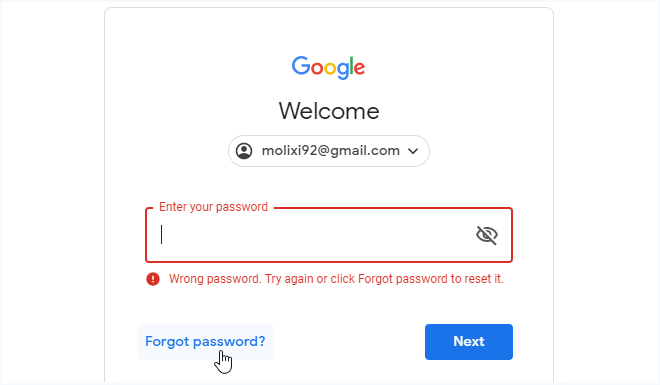
- Setelah Anda mengklik opsi ini, Anda akan diminta untuk memberikan email atau nomor telepon recovery kepada Google (link untuk reset password Anda akan dikirimkan kepada Anda).
- Setelah Anda reset password Gmail, Anda harus membuat yang baru.
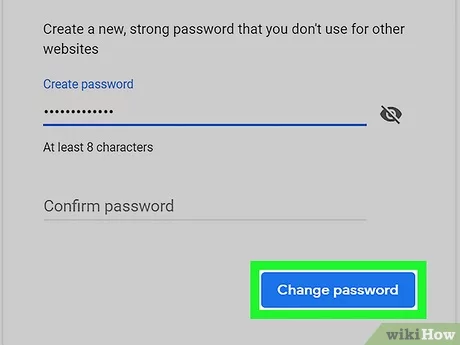
Jadi, Anda baru saja mengetahui bahwa sandi Gmail Anda tidak berfungsi. Pada saat panik seperti ini, Anda mungkin bertanya-tanya apakah Gmail Anda diretas atau apakah Anda tidak ingat apa passwordnya.
Kabar baiknya adalah Anda mungkin tidak diretas (Google mengirimkan pemberitahuan dan peringatan setiap kali seseorang masuk ke perangkat baru atau mengubah password Anda; kecuali Anda telah logout untuk sementara waktu namun itu tidak mungkin).
Tetap saja akan sulit untuk mengakses email Anda dan Anda mungkin ingin memperbaiki situasi ini secepat mungkin. Untungnya, sangat mudah untuk reset password Gmail dari komputer atau ponsel Anda, selama Anda menyiapkan metode recovery apapun di awal (email cadangan atau nomor telepon).
Cara Reset Password Gmail Anda dan Membuat yang Baru
Berikut ini cara reset password Gmail Anda, baik dari ponsel maupun komputer Anda:
- Buka layar login Gmail pada perangkat Anda dan ketik nama akun yang perlu Anda recover.
- Ketika Anda diminta untuk memasukkan password, tekan frase “Forgot password?” dengan warna biru di bawahnya.
- Jika Anda bisa, ketikkan sandi terakhir yang Anda ingat digunakan dengan akun Gmail Anda. Gmail melakukan ini kalau-kalau Anda tidak benar-benar lupa dengan password Anda.
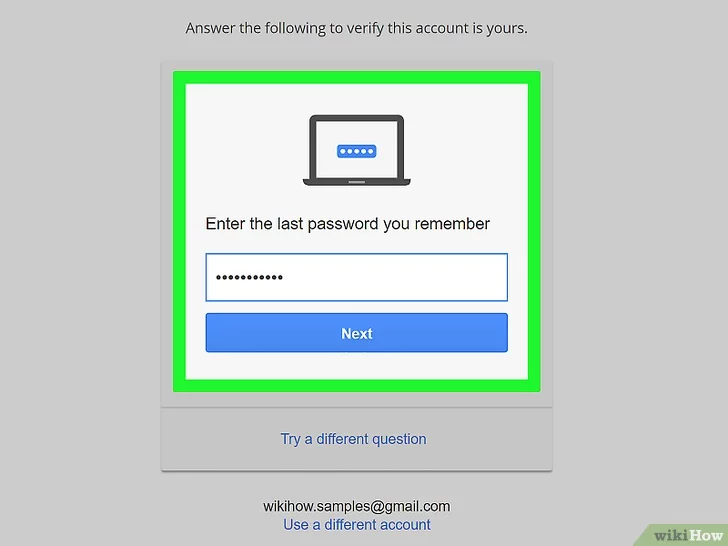
Jika password yang Anda masukkan sebenarnya adalah password Anda saat ini, Anda akan dialihkan ke Gmail, dan Anda tidak perlu mengkhawatirkan langkah-langkah selanjutnya.
Jika password yang Anda masukkan adalah password lama atau yang belum pernah Anda gunakan, Gmail secara otomatis akan membawa Anda ke langkah keempat.
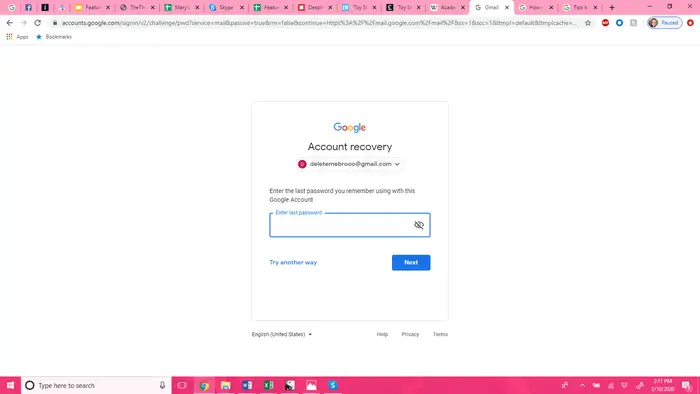
- Bergantung pada apakah Anda memiliki ponsel yang terhubung ke akun Google Anda. Google dapat secara otomatis mengirimkan pemberitahuan kepada ponsel Anda (menekan “Yes” pada pemberitahuan ini akan memungkinkan Google reset password Anda).
Jika Anda tidak menerima pemberitahuan ini atau ingin melakukannya dengan cara lain, klik “Try another way” di bagian bawah layar.
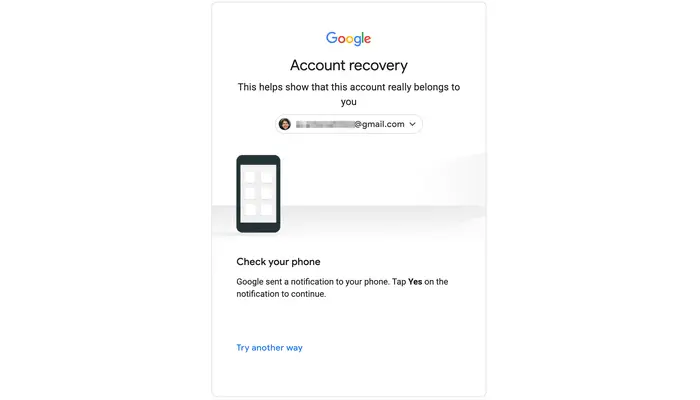
- Jika Anda telah menyiapkan nomor telepon pemulihan dengan akun ini atau akun lain yang dilampirkan ke akun ini, Gmail akan memberi Anda opsi untuk mengirim teks atau panggilan ke nomor itu yang berisi kode yang dapat Anda gunakan untuk mengonfirmasi identitas Anda.
Jika Anda membawa ponsel, pilih metode komunikasi yang Anda sukai, lalu skip ke langkah enam.
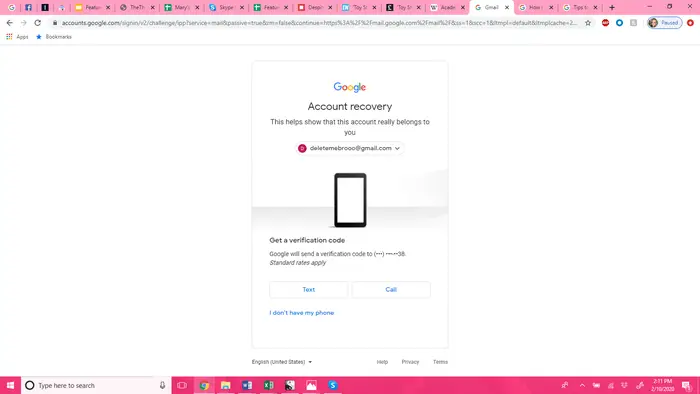
Jika Anda tidak membawa ponsel atau lebih suka Gmail tidak menghubungi Anda dengan cara ini, klik “I don’t have my phone” di bagian bawah dan lanjutkan ke langkah lima.
- Jika Anda memiliki email lain yang dikaitkan dengan email ini sebagai recovery email, Google akan memberi Anda opsi agar kode pemulihan dikirim ke email tersebut. Jika metode itu Anda setujui, klik “Send“, lalu lanjutkan ke langkah enam.
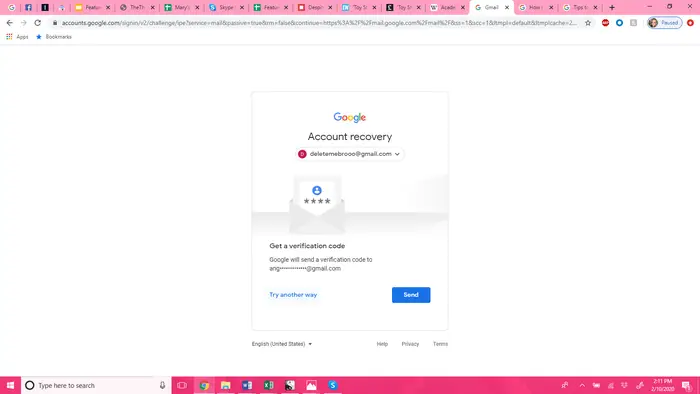
Jika karena alasan tertentu Anda tidak memiliki akses ke akun recovery email, Anda harus klik “Try another Way“, setelah itu Gmail akan meminta alamat email yang Anda miliki aksesnya. Mereka akan membutuhkan waktu untuk menilai masalah Anda satu per satu dan menentukan apakah mereka dapat membantu Anda untuk memulihkan akun. Namun, tidak ada jaminan bahwa Anda dapat memulihkan akun dengan cara ini.
- Masukkan kode yang telah dikirim ke ponsel atau alamat email pemulihan Anda.
Perhatikan bahwa memasukkan “G -” di awal tidak perlu (kolom entri akan mengisinya untuk Anda. Masukkan angkanya saja).
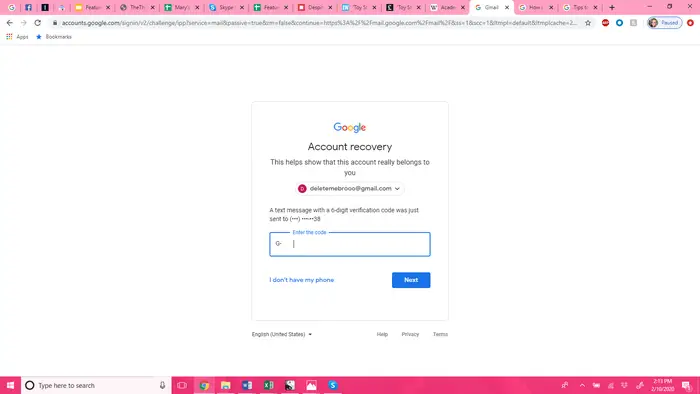
- Gmail sekarang akan meminta Anda untuk memilih password baru. Cobalah untuk memilih sesuatu yang tidak mudah Anda lupakan atau tulislah di tempat yang aman sehingga Anda dapat melihatnya lain kali dan untuk menghindari kerumitan ini kembali.
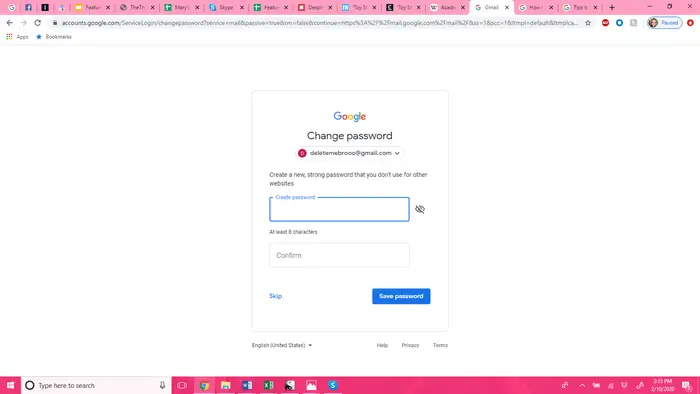
Jetorbit menyediakan web hosting terbaik dan domain murah di tahun 2021 ini. Web hosting adalah tempat untuk membuat website Anda bisa diakses oleh semua pengunjung di seluruh belahan dunia. Agar bisa online dengan mudah dan cepat maka pilihlah web hosting terbaik dengan pengalaman lebih dari 5 tahun. Sedangkan domain adalah identitas dari website Anda agar mudah pengunjung mengingat nama identitas dari website Anda. Selain itu, kami juga menyediakan VPS dan bisa Anda cek di sini.
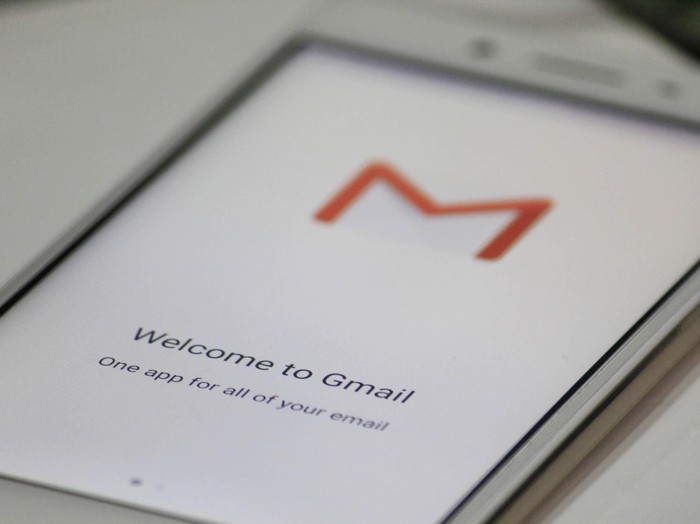








Leave a Comment